HP-Geräte gehören zu Recht zu den beliebtesten MFPs. Und das ist nicht verwunderlich, denn sie arbeiten nahezu geräuschlos, sind recht einfach zu bedienen und sehr kompakt.
HP-Scanner-Fehler
Für den Heimgebrauch oder für kleine Büros sind sie die ideale Option. Allerdings kann es wie bei jedem Gerät auch bei HP-Geräten zu Ausfällen kommen. Ihre Reparatur erfordert nicht viel Zeit und Geld. Im Internet gibt es viele Videos zur Behebung der Hauptprobleme dieses Geräts. Teile dafür werden in großen Mengen auf dem Markt verkauft.

HP-Scanner-Fehler 22, 51.10, e8, 79, wie man ihn behebt.
Der anfälligste Teil dieser MFPs ist ihr Scanner. Sollten bei der Verwendung Probleme auftreten, kann das Gerät die Funktion eines Druckers übernehmen, der Scanner ist jedoch nicht schwer zu reparieren, Hauptsache man kennt den Fehlercode (Nummer).
Die Erfahrung zeigt, dass der häufigste Fehler des Scanners 12. HP Laserjet M1005 MFP auf dem Display angezeigt wird, wenn die normale Funktion der Zahnräder gestört ist. Weitere Gründe können sein:
Formatierungsfehler;
Motorausfall;
Schleifenfehler;
Defekte Scanlinie.
Aber wie kann man das Gerät in diesem Fall reparieren? Um herauszufinden, was genau passiert ist, und das Gerät entsprechend zu reparieren, muss der Scanner zerlegt werden. Dazu müssen Sie die Platte und das Glas entfernen. Zunächst müssen Sie die Zahnräder und Riemenscheiben überprüfen. Sie sollten ziemlich eng sitzen. Um die Funktionsfähigkeit von Elementen (sei es ein Motor, ein Scanlineal, ein Kabel oder etwas anderes) zu überprüfen, müssen Sie diese austauschen.
Videobewertung: Behebung von Scannerfehlern und Einfrierungen bei den MFPs HP LJ 1522 und HP LJ 2727
Der Grund für die schlechte Funktion des Geräts kann ganz einfach sein. Wenn also beispielsweise der Fehler e1 auf HP auftritt, bedeutet dies, dass kein Papier vorhanden ist. Wenn e2 auftritt, ist die Tür möglicherweise offen. Fehler e3 weist darauf hin, dass die Patrone falsch installiert ist oder fehlt. Der HP M1132 erkennt genau, wenn das Papier nicht eingezogen werden kann (z. B. wenn das Papier gebogen ist) und wenn der Speicher des Geräts voll ist. Solche Probleme lassen sich sehr schnell lösen: alle Einstellungen zurücksetzen, die Patrone neu einsetzen, das Papier vorsichtig einlegen.
Zeig mehr
Eine komplexere Lösung erfordert einen Ausfall des Scanners 22 51.10, e8, 79. Die Reparatur hängt von der Ursache ab. Fehler 22 erscheint also, wenn übermäßiger Druck auf das Glas ausgeübt wird. In diesem Fall sollte das Gerät ausgeschaltet und anschließend das Kabel von der Stromversorgung getrennt werden. Nach einer Minute können Sie den HP 1132 einschalten. Fehler e8 bedeutet, dass die CIS-Leitung nicht an ihren Platz zurückkehren kann. Es gibt keine weiteren Anzeichen einer Fehlfunktion des MFP. In diesem Fall empfehlen Experten, das Glas zu entfernen, das CIS-Lineal in der Mitte zu platzieren und die Zahnräder und Führungen zu schmieren. Das Problem sollte behoben sein.
Videoclip: HP M1132 MFP E8 FEHLER.
Es kann vorkommen, dass Fehler auftreten, die nicht mit dem Betrieb des MFP, sondern mit dem Computer selbst zusammenhängen. Ein Beispiel ist der HP-Fehler 601 auf einem Laptop. Dies geschieht, wenn zwischen der tatsächlichen Kapazität des Akkus und der vom Hersteller angenommenen Kapazität ein Unterschied besteht. Dies geschieht, wenn der Akku leer ist, und hat nichts mit dem Scanner zu tun.
Videoanweisungen: Behebung des Fehlers 49 oder 79 auf HP-Druckern über den Server.
HP-Scanner-Fehler 22, 51.10, E8, 79. HP 1132-Fehler E8, Fehlerbehebung, Video. Zurücksetzen des Scanners 12 HP LaserJet M1005 MFP, HP 601. Auf dem Laptop-Fehler E3 HP M1132 Lösung, wie man ihn behebt.
Bewertungen von HP LaserJet Pro M1212nf MFP RU
Wahre Bewertungen zum HP LaserJet Pro M1212NF MFP Ru von Sidex. Alle Bewertungen von HP LaserJet Pro M1212nf MFP RU-Besitzern wurden vorab überprüft.
Schreiben Sie eine Bewertung ohne Registrierung22.12.2017
Daten ausgeblendet
GradVorteile: Praktisch in Bezug auf die Parameter (es steht auf dem Tisch und nimmt wenig Platz ein, was sehr praktisch ist). Im Prinzip scannt es schnell.
Nachteile: Das Einlegen dauert lange und es kam häufig zu Papierstaus. Und egal, wie ich beim Kopieren von Dokumenten einen sehr dunklen Druck einrichte, das heißt, ich muss jedes Mal vor dem Kopieren die Helligkeit anpassen, was nicht sehr praktisch ist. Vor nicht allzu langer Zeit erschien beim Kopieren ein Längsstreifen auf dem gesamten Blatt Papier (druckt gut, scannt auch gut), aber beim Kopieren dieses Streifens hieß es, es sei ein Problem mit dem Glas. Heute ist ein „Scannerfehler 22“ aufgetreten und während des Aus-Ein-Vorgangs ist er verschwunden (ich weiß nicht, wie lange er gedauert hat). Manchmal wartet man lange, bis kopierte Dokumente aus dem automatischen Dokumenteneinzug gedruckt werden.
Bewertung: Für maßvolles Arbeiten in einem kleinen Büro ist dieser Drucker geeignet, hat eine praktische Größe und verursacht nicht viel Lärm. Aber wenn man alles schnellstmöglich braucht... lässt es zu wünschen übrig.
22.12.2017
FADIN ALEXEY
GradVorteile: Der Drucker ist ein harter Arbeiter.
Nachteile: Fehler 22 kennt jeder
Bewertung: 3 Stück für ein Unternehmen gekauft. 2 Jahre sind vergangen, und sie funktionieren und funktionieren häufig von „Crooked Hands“, die in einigen Unternehmen wahrscheinlich vorhanden sind. Und Drucker verzeihen dies aufgrund ihrer Benutzerfreundlichkeit. die fast dreimal günstiger sind als die Originale, aber es gab keine Probleme.
22.12.2017
Daten ausgeblendet
GradVorteile: Preis
Zuverlässigkeit
Netzwerk-Scanfunktion
Nachteile: Kleines Patronenvolumen
Rückmeldung: Wir verwenden im Unternehmen 16 Stück.
Der Schnellste schaffte 351.929 Ausdrucke.
Auf keinem von ihnen sind Fehler 22.
Von den ersten Chargen haben wir alles auf einmal gekauft.
Ich dachte, sie würden nicht länger als drei Jahre leben.
Bisher verläuft der Flug normal.
22.12.2017
Daten ausgeblendet
GradVorteile: 100 % MFP
22.12.2017
Ivanov Yurik
GradVorteile: 100 % MFP
Nachteile: Demokartusche im Lieferumfang enthalten
Bewertung: Ausgezeichneter MFP. Erfüllt alle Funktionen zu 100 %. Es ist seit 1,5 Jahren im Einsatz und keine Probleme. Über IP verbunden. Ich freue mich, ich werde noch mehr davon für das Büro kaufen.
22.12.2017
Daten ausgeblendet
Grad
Rezension: Scannerfehler 22 ist nervig! Man muss HP zugute halten, dass es den MFP zweimal sehr schnell ausgetauscht hat (mithilfe des Pony-Express-Kurierdienstes), aber es war ein Werksfehler und ändern Sie es, ändern Sie es nicht – es ist immer noch der Scannerfehler 22.
Wie Sulick87 schrieb, ist die obere Abdeckung mit der oberen automatischen Zuführung schwer, wodurch sich der Schlitten nicht bewegen kann. Ich möchte hinzufügen, dass dieser Fehler auch dann auftreten kann, wenn nur ein Blatt Papier vorhanden ist und nicht nur ein Reisepass oder etwas Schwereres. Sie können es selbst ausprobieren: Wenn Sie bei geöffnetem Deckel scannen und mit dem Finger leicht auf den Kunststoffstreifen direkt über dem Schlitten drücken, stoppt dieser und es erscheint Scannerfehler 22.
22.12.2017
Malakhov Sergey
GradVorteile: günstig, multifunktional
Nachteile: Nach dem Zusammenbau mit einer Datei ändern :)
Rezension: Scannerfehler 22 ist nervig! Man muss HP zugute halten, dass es den MFP zweimal sehr schnell ausgetauscht hat (mithilfe des Pony-Express-Kurierdienstes), aber es war ein Werksfehler und ändern Sie es, ändern Sie es nicht – es ist immer noch „Scannerfehler 22“.
Wie Sulick87 schrieb, ist die obere Abdeckung mit der oberen automatischen Zuführung schwer, wodurch sich der Schlitten nicht bewegen kann. Ich möchte hinzufügen, dass dieser Fehler auch dann auftreten kann, wenn nur ein Blatt Papier vorhanden ist und nicht nur ein Reisepass oder etwas Schwereres. Sie können es selbst ausprobieren: Wenn Sie bei geöffnetem Deckel scannen und mit dem Finger leicht auf den Kunststoffstreifen direkt über dem Schlitten drücken, stoppt dieser und es erscheint „Scannerfehler 22“.
Die Lösung von Sulick87 ist korrekt, aber ich werde sie hinzufügen.
1. Wir zerlegen den Deckel mit einem großen Glas, unter dem sich ein Schlitten befindet, es gibt 8 selbstschneidende Schrauben mit kniffligen Kappen (Sternchen) – 4 oben in den Ecken, 2 oben in der Nähe der Deckelscharniere – Sie Ich brauche einen langen, schmalen Schraubendreher, 2 von unten nach vorne. http://s017.radikal.ru/i439/1310/c1/35a5b8ff4b61.jpg
2. Wir rufen einen Assistenten – er drückt den unteren Teil der Abdeckung an den Drucker. Und Sie heben den oberen Teil der Abdeckung zusammen mit dem Glas und dem automatischen Einzug an, aber nicht viel – der kurze Draht in der oberen linken Ecke reicht Ihnen nicht zum Anheben.
3. Münzen können, wie Sulick87 empfohlen hat, auseinanderfallen, wenn der Drucker bewegt wird. Darüber hinaus führt das Investieren von Münzen zu einer Verteuerung des MFP :) Daher wurde eine einfachere Lösung geboren: Wir legen einen Radiergummi in diese Aussparung und passen die Höhe dem Standort an. http://s018.radikal.ru/i526/1310/23/38c98fb13c33.jpg
Die Höhe sollte so sein, dass beim Anziehen der Schrauben der Kunststoff, der den Schlitten berührt, ansteigt. Wir ziehen die Schrauben fest. Scannt nun jede Dicke bei geschlossenem Deckel, denn... Beim Auslenken erreicht es den Schlitten nicht und bewegt sich frei.
http://s018.radikal.ru/i511/1310/35/13b35145f03e.jpg
22.12.2017
Starikow Michail
Grad
Nachteile: Bisher gibt es einen kleinen Fehler: Nach dem Nachfüllen der Patrone wird nach dem Einschalten ein „Fehler beim Verbrauchsmaterialspeicher“ angezeigt. Beseitigt durch Klicken auf OK.
22.12.2017 Bewertung
Vorteile: Kompakt, funktional, erfüllt die angegebenen Anforderungen.
Bewertung: Wird bei der Arbeit verwendet. Pro Tag werden 10-30 Blatt gedruckt, 10 Blatt gescannt, Faxe werden ohne Probleme empfangen, der Versand vom Glas ist manchmal fehlerhaft, allerdings kann es beim Wählen nach 9 Uhr und dem Vorhandensein von vier weiteren Telefonen unter der Nummer zu Problemen kommen. Für das Geld ist das Gerät gut. Heute habe ich 2 Telefone in der Leitung gelassen, das Fax funktionierte ohne Probleme. Ich habe eine neue Möglichkeit kennengelernt, einen Stapel Dokumente auf einmal zu faxen: Ich lege 10 bis 15 Blätter zum Faxen in das Faxfach, eine Vorschau wird über das HP-Faxversandprogramm gestartet und automatisch werden alle Seiten in das Faxgerät geladen und gesendet. Wenn die Leitung besetzt ist, wird das Senden wiederholt, bis gesendet wird :). Er macht alles selbst. Ich denke darüber nach, sofort zu versuchen, Faxe von einem Computer aus zu versenden, d. h. ohne auf Papier zu drucken. Je weiter Sie gehen, desto mehr verborgene Möglichkeiten entdecken Sie :). Befriedigt.
22.12.2017
Daten ausgeblendet
Grad22.12.2017 Bewertung
Vorteile: Kompakt, günstig und kann alles
Nachteile: Kleines Bürogerät
Rückblick: Wir haben 12 davon in unserem Büro. Wir nehmen kompatible Patronen für 800 Rubel, es ist günstig.
Zuerst war alles in Ordnung, aber mit der Zeit trat ein Fehler auf: Beim Scannen über das Netzwerk begann es einzufrieren. Nach langen Kämpfen mit dem HP-Support stellte sich heraus, dass dieses wunderbare Gerät für den Heimgebrauch oder das kleine Büro gedacht ist, und wenn mehr als vier davon im Netzwerk auftauchen, beginnen sie mit dem Tamburin zu tanzen. Um Netzwerk-Scan-Enthusiasten glücklich zu machen, mussten wir sie nach Abteilungen in kleine Gruppen zusammenfassen und in verschiedene Subnetze verlegen. Nicht sehr praktisch, aber nicht tödlich.
Für die Faxfunktion benötigen Sie ein analoges Telefon.
22.12.2017 Bewertung
22.12.2017 Bewertung
Vorteile: multifunktional)))
Nachteile: Aufgrund meiner Bedürfnisse konnte ich keine Mängel feststellen
Rezension: Ich habe es vor 2 Jahren gekauft. Dieses Gerät hat meine Bedürfnisse zu 90 % erfüllt. Bis auf eine Ausnahme habe ich immer noch nicht herausgefunden, wie ich die Faxfunktion einrichten soll. Als Scanner funktionierte es zu 100 %. Wie ein Fotokopierer – 100 %. Als Drucker - 100 %.
Das Einzige, was mich gestört hat, war, dass das Nachfüllen der Originalpatrone sehr teuer ist. Aber der Ausweg aus dem Problem liegt auf der Hand: Ich habe eine nicht originale Patrone gekauft)))))))
22.12.2017
Daten ausgeblendet
Grad22.12.2017 Bewertung
Vorteile: kompakt, günstig, alles da.
Nachteile: Designfehler, muss mit einer Feile fertiggestellt werden.
Rezension: Scannerfehler 22 lässt sich leicht beheben.
Grund: Beim Scannen dicker Dokumente, Pässe, wenn die obere Abdeckung geschlossen ist, verbiegt sich der Kunststoff mit Glas, weil Die obere Abdeckung mit dem Obertransport ist schwer, wodurch sich der Schlitten nicht bewegen kann. und der Scannerfehler 22 erscheint.
Lösung: Wir zerlegen den Deckel mit einem großen Glas, unter dem sich ein Schlitten befindet, es gibt 8 Schrauben, 4 in den Ecken, 2 an den Scharnieren des Deckels, 2 unten vorne. Wir platzieren einen Stapel Münzen beliebiger Stückelung näher an den Zahnrädern des Wagens an der Stelle, an der er sich nicht bewegt (in der Aussparung links in der Mitte). Wir ziehen die Schrauben fest. Scannt jetzt jede Dicke bei geschlossenem Deckel, weil... Wenn es abgelenkt wird, erreicht es den Korb nicht und bewegt sich frei.
22.12.2017 Bewertung
Vorteile: Kompakt, funktional, erfüllt die angegebenen Anforderungen.
Nachteile: Es gibt zwar ein kleines Problem: Nach dem Nachfüllen der Patrone und nach dem Einschalten wird ein Fehler im Verbrauchsmaterialspeicher angezeigt. Beseitigt durch Klicken auf OK.
Bewertung: Wird bei der Arbeit verwendet. Pro Tag werden 10-30 Blatt gedruckt, 10 Blatt gescannt, Faxe werden ohne Probleme empfangen, der Versand vom Glas ist manchmal fehlerhaft, allerdings kann es beim Wählen nach 9 Uhr und dem Vorhandensein von vier weiteren Telefonen unter der Nummer zu Problemen kommen. Für das Geld ist das Gerät gut.
22.12.2017 Bewertung
Vorteile: Günstig und gut ausgestattet, hat alles, was man braucht, funktioniert seit einem Jahr, bisher sind keine ernsthaften Probleme aufgefallen.
Nachteile: Das Scannen über WIA ist großartig. Es ist unmöglich, etwas anzupassen; der Ausgabescan ist sehr blass. Durch TWAIN ist die Situation besser, aber bei großen Volumina treibt es den Computer in eine Benommenheit. Druckt langsam. Es wurden keine weiteren Probleme festgestellt.
Feedback: Nachdem wir die Software für den Scanner herausgefunden hatten, wurde es einfacher und besser, damit zu arbeiten. Abgesehen von nativer Software war es mit keinem Programm möglich, eine angemessene Scanleistung zu erzielen.
Der blasse Druck ist typisch für alle HP-Patronen (hauptsächlich kleine – 35A, 85A, 05A, 53A) und kann seit langem durch die Verwendung von hochwertigem Toner und den Austausch der Ladewalze gelöst werden.
Update: Der automatische Einzug begann zu versagen (Blätter blieben hängen), also habe ich ihn zur Reparatur eingeschickt, um die ADF-Walzen auszutauschen. Es kann nicht als Nachteil angesehen werden, denn... Die Belastung übertraf mehrmals die Norm.
22.12.2017 Bewertung
Vorteile: Ausdrucke, Scans, „Abmessungen“
Rezension: Ich benutze es seit einem Jahr, habe es für zu Hause gekauft, ich drucke nicht so viel, ich habe es noch nicht nachgefüllt ...
Die Wahl fiel auf den MFP, weil man manchmal Dokumente oft kopieren muss... und es fiel auf dieses Modell, weil es die Möglichkeit hat, sich mit einem Netzwerk zu verbinden...
Ich habe mich über einen Router verbunden, nichts Kompliziertes... alles funktioniert stabil... Ich drucke Dokumente von meinem Tablet über WLAN aus...
druckt und kopiert normal (manche beschweren sich über Blässe, das ist höchstwahrscheinlich ein Problem mit der Patrone), wenn ich den Kontrast auf Maximum stelle (beim Kopieren), wird die Kopie „schwarz“ (überhaupt nichts sichtbar)
Die Geschwindigkeit beim Drucken und Kopieren ist nicht entscheidend (zu Hause habe ich es nicht eilig), aber für ein Büro kann es langsam sein ...
Das Scannen ohne Texterkennung (mit Ihrer eigenen Software) ist langsam und schwierig ... nun, es ist wiederum normal für den Heimgebrauch ... mit anderer Software sollte es einfacher sein ...
Fax, (ich werde hier nichts sagen) Als es ein Telefon zu Hause gab, habe ich versucht, es einzurichten und zu senden ... Ich habe ein wenig damit herumgespielt und es aufgegeben ...
Wenn Sie zu Hause einen MFP (vernetzt) benötigen, dann ist dieser im Hinblick auf das Preis-Leistungs-Verhältnis der beste.
Ins Büro zu gehen wird etwas schwach sein...
22.12.2017
Daten ausgeblendet
GradVorteile: Funktioniert: Ausdrucke, Scans, Kopien. Was sonst noch?
Nachteile: Ich habe für mein Zuhause eine Drucker-Laptop-Konfiguration gewählt, daher wollte ich keinen WLAN-Zugangspunkt installieren, sondern den Ad-hoc-Modus verwenden. Aber mit der Firmware, mit der der Ad-hoc-Drucker geliefert wurde, funktionierte es nicht. Ich habe die Firmware auf die neueste Version aktualisiert – da verschwand der Ad-hoc-Drucker vollständig. Außerdem musste ich einen WLAN-Zugangspunkt kaufen und einrichten.
22.12.2017
Daten ausgeblendet
GradVorteile: Ich benutze es seit 1,5 Jahren, alles ist großartig. 1. Es besteht keine Notwendigkeit, die Kartusche, das Pulver, die Trommel usw. beim Nachfüllen abzuplatzen. Sehr günstig für eine Patrone. Wenn Sie natürlich krumme Hände haben oder kein Selbstvertrauen haben, können Sie eine Patrone für 2000 Rubel kaufen oder 400-600 für das Nachfüllen bezahlen. Ich persönlich habe beim ersten Mal alles ohne Probleme nachgefüllt und alles ist in Ordnung! Ich habe versucht, das Fax über das Bedienfeld zu verwenden – es gefiel mir nicht und ich hatte nicht viel Zeit, mich damit zu befassen – ich habe das Telefon angeschlossen und alles brummte.
Bewertung: Für diesen Preis habe ich alles bekommen, was ich wollte. Wenn ich etwas Anspruchsvolleres gewollt hätte, wäre der Preis anders ausgefallen. Für diesen Preis und den Preis der Verbrauchsmaterialien ist dies ein hervorragendes Gerät.
22.12.2017 Bewertung
Vorteile: Günstig, RJ45, funktioniert mit dem Scanner über ein Netzwerk, günstige Verbrauchsmaterialien.
Nachteile: Ich verstehe die im Kit enthaltene Patrone nicht ganz. Ich habe 417 Seiten gedruckt und gesagt, es sei fertig. Ich konnte in der Beschreibung einfach nichts zu einer „Demo“-Kartusche finden, wie sie beispielsweise bei den gleichen Mähdreschern von Xerox vorkommt.
Ich weiß nicht, wie dürftig der Fall ist. Meiner Meinung nach ist alles in Ordnung.
Feedback: Wir haben es ins Büro gebracht, um den Laser Jet 1020 auszutauschen, der ca. 5 Jahre lang einwandfrei und störungsfrei funktioniert hat. Und er bedruckte mehr als ein Dutzend Schachteln Papier. Der Kauf ist erst eine Woche alt. Ich habe die Rezensionen gelesen (schade, dass ich es nicht gekauft habe) – sie sind alarmierend. Kommt Zeit, kommt Rat.
PS Zum Faxen kann ich nichts sagen; wir verwenden dafür ein speziell entwickeltes Gerät.
22.12.2017
Romanova Maria
GradVorteile: Für das Geld ist dies meiner Meinung nach ein hervorragendes Modell. Es hat lange gedauert, bis ich mich entschieden habe, weil... Ich wollte die Patronen nicht ausbauen und den Drucker neu flashen, also habe ich auf Samsung und andere Modelle verzichtet. Die Patrone dieses Geräts ist für 200-300 Rubel nachfüllbar, das Volumen beträgt ca. 1500 Blatt, die Patrone hat einen Chip, der aber rein informativer Natur ist – d.h. Es besteht keine Notwendigkeit, den Chip zu entfernen. Es ist auch nicht nötig, das Gerät selbst irgendwohin zu ziehen, um es neu zu flashen. Die Treiber wurden schnell installiert - ich bin froh, vorher hatte ich auch einen HP (praktisch unzerstörbaren Drucker) und habe Büroklammern gefressen und gearbeitet, gearbeitet und gearbeitet.
Nachteile: - sieht dürftig aus, aber! Als ich den MFP an einen anderen Ort brachte, schlug der Deckel irgendwie von selbst hart zurück und prallte auf den Tisch, der Drucker wurde auf das unterste Regal verschoben. Der Aufprall war ziemlich stark, ich war überrascht und erfreut, dass der Deckel das tat nicht abfallen, nicht reißen oder platzen. Und ich habe die Kratzer nicht einmal bemerkt, also hat sich meine Meinung stark ins Gegenteil geändert - Schlussfolgerung :)... vielleicht ist der Kunststoff tatsächlich stark und es ist nur „sichtbare und visuelle Zerbrechlichkeit“.
Bewertung: Ein hervorragendes Modell scannt gut (wenn Sie das Programm natürlich richtig konfigurieren und das Original verblasst ist, müssen Sie es nur in Farbe scannen und die Auflösung auf eine höhere Auflösung als die Standardauflösung einstellen.)
Auch die Kopien sind hervorragend, am MFP selbst gibt es eine Bildkontrasteinstellung, wer es heller möchte, möchte man es dunkler.
Alle Disketten liegen diesem Gerät bei, der MFP-Autotreiber hat sich ohne Diskette installiert, das Scannerprogramm von der Diskette installiert, alles installiert und funktioniert ohne Probleme.
Die Ladenmitarbeiter geben mir auch fünf Pluspunkte für das USB-Kabel, sie sagten, dass es im Kit fehlte und boten an, es zu kaufen und fügten es dem Kit für 18 Rubel hinzu... obwohl ich es nicht nehmen musste - das der alte kam hoch.
22.12.2017
Daten ausgeblendet
GradVorteile: Ordentliches Gerät, HP-Qualität. Kein hoher Preis. Ich habe es für 7300 mit Lieferung gekauft.
Ich hatte etwas Mühe mit der Installation. Mit dem USB-Kabel, das ich gekauft habe, hat es nicht funktioniert. Der Draht war abgeschirmt und hatte einen eingebauten Ferritring. Ich kaufte ein anderes, ohne Ring, befestigte das, was im Kit enthalten war, und alles funktionierte.
Nachteile: Kein USB-Kabel zum Anschluss an einen PC im Lieferumfang enthalten. Ich habe es separat gekauft, eines funktionierte nicht, das andere funktionierte
Bewertung: Hervorragendes Gerät – alles in einem. Ich kaufe bereits ein zweites für kleine Büros. Das erste Gerät funktionierte bereits eineinhalb Monate ohne Probleme. Beim zweiten gab es ein Problem mit dem Kabel, aber ich fand schnell heraus, was falsch war und ein neues Kabel rettete die Situation
Vorteile: -Preis
-nachfüllbare Kartusche
- Integrierter Druckserver
-gute Druckgeschwindigkeit
-relativ leise beim Drucken, leise im Standby-Modus
-automatischer Scannereinzug
- „Smooth“-Treiber. Ich war überrascht, das Drucken und Scannen über ein WLAN-Netzwerk (mit einem Router) in 2 Minuten zu installieren und zu konfigurieren.
-Volle Kompatibilität mit MAC OS
Nachteile: - Das Design wirkt „fadenscheinig“, der Kunststoff ist dünn und schwach. Beim Zurückklappen offenbart der Scannerteil eine Kunststoffscharnierbaugruppe, die sehr unzuverlässig aussieht – es scheint, als würde man ihn einmal zuschlagen, und schon ist es erledigt, Scanner ...
- Beim Drucken hinterlässt es zwei gepresste Streifen auf einem Blatt Papier, scheinbar gepresst durch Walzen. Vielleicht wird es durch die Verwendung eines anderen Papiers behandelt
- Reduzierte Patronenressourcen, fasst nur 85 g Toner
-Ich möchte doppelseitigen Druck...
Feedback: Ich habe mich lange mit der Wahl eines Druckers für ein kleines Büro gequält; ich brauchte ihn, um von zwei Computern aus drucken zu können, ohne dass ein kabelgebundenes Netzwerk vorhanden war, um einen automatischen Scannereinzug, doppelseitigen Druck usw. zu haben nachfüllbare Kartusche. Ich habe lange auf die Canons geschaut, aber die Kombination aller erforderlichen Parameter ergab eine Menge von 15.000. Gleichzeitig gab es keine vollständige Unterstützung für das Arbeiten über das Netzwerk (nur Drucken, ohne Scannen) und keine Unterstützung für MacOs garantiert.
Daraufhin habe ich einige Anforderungen aufgegeben (beidseitiger Druck wurde weggelassen) und mir ein einfacheres Gerät gekauft. Ich bin sofort high geworden - als ich den DLink Dir320 Router gestartet habe, ihn per RJ-45 an den Drucker angeschlossen, Treiber für das Arbeiten über das Netzwerk installiert habe... hat alles sofort und einwandfrei funktioniert. Kein Tanzen mit einem Tamburin, heilige Rituale mit Gurus von Eisenstandorten, Enthüllungen durch Google und andere Dinge, auf die ich mich vorbereitete, nachdem ich die Rezensionen der Leute über die Einstellungen von Netzwerkdruckern gelesen hatte ...
Mal sehen, was sich im weiteren Betrieb zeigen wird, aber vorerst eine solide Vier für den preiswerten und freundlichen Packard, wäre er „verprügelt“ und stärker, würde ich ohne zu zögern fünf geben.
Gelegentlich wird beim Scannen von Dokumenten vom Glas aus auf dem Display angezeigt: „Scannerfehler 22“. Wenn das Gerät noch neu ist, ist es am besten, es im Rahmen der Garantie auszutauschen. Ich möchte gleich sagen, dass dieses Problem bei fast allen Geräten auftritt; dies ist auf das erfolglose Design des Scanners und den schweren automatischen Einzug zurückzuführen.

Wenn ein leichter Druck auf das Glas ausgeübt wird, kann sich der Scannerschlitten nicht verschieben und daher tritt dieser Fehler auf. Auf der linken Seite, zwischen den beiden Gläsern, befindet sich ein kleiner Plastikstreifen, der sich verbiegt. Der Scannerschlitten rollt dazwischen und schmiegt sich beim Druck auf das Glas an diesen Kunststoff. Dieser Fehler kann auch beim Scannen eines einzelnen Blattes auftreten, nicht nur beim Scannen dicker Dokumente und Reisepässe.

Wenn „Scanner-Fehler 22“ auftritt, kann dieser durch einen Neustart des Geräts behoben werden. Damit der Fehler jedoch nicht mehr auftritt, ist eine leichte Verbesserung des Designs erforderlich.
Wir zerlegen die Scannereinheit, nämlich die Abdeckung mit Glas und automatischem Einzug. Um es zu entfernen, müssen wir mit einem Torx-Schraubendreher, wie Sie ihn bei Fix Price finden, acht selbstschneidende Schrauben lösen, vier in den Ecken des Scanners, zwei selbstschneidende Schrauben an den Deckelscharnieren und die letzten beiden bei die untere Vorderseite. Wenn wir die Abdeckung entfernen, sehen wir auf der linken Seite eine Aussparung, in der sich die Zahnräder befinden. In dieser Aussparung muss eine Art Stütze angebracht werden, damit sich Glas und Kunststoff unter Druck nicht verbiegen. Hierfür eignet sich ein Stapel Münzen (z. B. 10 Kopeken), ein Radiergummi oder ein anderer Kunststoff. Aber seien Sie vorsichtig, wenn Sie mit der Höhe der Stütze zu weit gehen, kann das Glas brechen.
Wir bauen die Scannereinheit zusammen, ziehen alle Schrauben fest und prüfen. Wenn Sie alles richtig gemacht haben, sollte der Scanner Dokumente jeder Dicke scannen und keinen Fehler erzeugen.
Sehr häufig wurde bei neuen HP-Geräten ein Problem mit automatischen Dokumenteneinzügen beobachtet. Schauen wir uns das Problem des Ausfalls des automatischen Dokumenteneinzugs beim HP M127-Drucker an. In unserem Fall erreicht das Blatt beim Versuch, eine Kopie zu erstellen, die Mitte und das Gerät meldet einen Fehler. Es sieht aus wie das:
- Um eine Fehlfunktion des automatischen Dokumenteneinzugs zu beheben, ist es daher erforderlich, das MFP teilweise zu zerlegen. Als erstes müssen Sie die Patrone entfernen.

- Lösen Sie dann die Schraube, mit der die linke Seite des Druckers befestigt ist.

- Drehen Sie den Drucker um und hebeln Sie die Riegel hoch.

- Entfernen Sie die Seitenabdeckung.

- Achten Sie auf die Position der Riegel.

- Entfernen Sie den Stecker und trennen Sie das Scannerkabel.

- Jetzt müssen Sie die Scannereinheit vom MFP entfernen.

- Möglicherweise muss die obere Abdeckung des ADF entfernt werden, um festzustellen, wo die Kabel beschädigt sind.


- Mehrere Fotos der Scannereinheit mit entfernter ADF-Abdeckung.


- Hier ist also die Ursache der Fehlfunktion selbst – ein ausgefranstes Kabel. Bei diesem Gerät ist nur ein Kabel gebrochen.

Ein ähnliches Problem kann beim MFP der HP LaserJet Pro 400-Serie auftreten. Hierbei handelt es sich um einen Garantiefall, aber der Hersteller schafft es, sicherzustellen, dass das Gerät während der Garantiezeit abläuft und einige Zeit nach Ablauf der Garantiezeit ausfällt.
Bei dem beschriebenen Drucker ist seit dem Ende der Garantie genau eine Woche vergangen. Ob die Garantie für Ihren Drucker abgelaufen ist, können Sie anhand der Seriennummer auf der offiziellen HP-Website überprüfen.
HP Scanner und Multifunktionsgeräte (MFPs mit integriertem Scanner) sind äußerst zuverlässige Geräte. Aber wie bei jeder Elektronik kommt es auch bei High-Tech-Geräten früher oder später zu Fehlfunktionen. Als Nächstes betrachten wir die häufigsten Fehler, die beim Versuch, Dokumente mit einem Scanner oder MFP zu scannen, auftreten.
Grundlegende Scanfehler
Es ist wahrscheinlicher, dass der in einem All-in-One-Gerät integrierte Scanner ausfällt als vergleichbare eigenständige Scangeräte. Wenn Hardware- oder Softwareprobleme auftreten, identifiziert das MFP diese in den meisten Fällen selbstständig und zeigt eine entsprechende Meldung auf dem Informationsfeld oder auf dem Computerbildschirm an. Und meistens enthält diese Meldung nur einen Fehlercode ohne zusätzliche Informationen. Wir verraten und entschlüsseln Ihnen die häufigsten Fehler von HP-Scannern.
Scannerfehler 12 und 13
Diese und alle nachfolgenden Fehler können als Meldung – „Scannerfehler XX“ oder als Code – „30.XX“ angezeigt werden, wobei „XX“ eine Reihe von Zahlen ist.
Das Auftreten der Fehler 12 und 13 weist auf eine Fehlfunktion des Elektromotors hin, der für die Bewegung des Scanwagens verantwortlich ist. Der Fehler kann entweder elektronischer oder mechanischer Natur sein. Im ersten Fall hilft es, den MFP einfach für ein paar Minuten auszuschalten. Sollte dies nicht helfen, muss das Druck- und Scangerät zu einem Servicecenter gebracht werden, denn... Höchstwahrscheinlich müssen Sie eine der elektronischen Komponenten neu löten oder sogar den Motor selbst austauschen. Bei mechanischen Fehlern (z. B. physische Schäden an beweglichen Teilen und Mechanismen) ist die Lösung dieselbe: Reparatur.
Scannerfehler 16
Ein Fehler, der auf einen fehlenden elektronischen Kontakt zwischen dem Bildsensor der Scaneinheit und der MFP-Steuerplatine hinweist. Eine solche Fehlfunktion kann aufgrund eines Ausfalls des Sensors selbst und/oder einer physischen und mechanischen Beschädigung der Kabel auftreten, die den Datenaustausch zwischen dem Scanner und der Hauptplatine gewährleisten. Wenn ein Neustart des MFP nicht hilft, muss das Gerät möglicherweise repariert oder gewartet werden.

Scannerfehler 17
Ein Fehler ähnlich 12 und 13, der jedoch aus einem anderen Grund auftritt – wenn der Scanschlitten während der Bewegung aufgrund eines Hindernisses auf seinem Weg stecken bleibt. Diese. Der Schlitten selbst und die Antriebsmechanismen weisen keine Schäden auf; höchstwahrscheinlich ist ein Fremdkörper in den Scanner gelangt oder eines der flexiblen Kabel verhindert die Bewegung des Schlittens. In den meisten Fällen lässt sich das Problem lösen, indem man den Scanner zerlegt und unnötige Teile entfernt und/oder Kabel an ihren Stellen installiert und diese dann repariert.
Dieses Verfahren ist einfach durchzuführen, wenn Sie über Grundkenntnisse im Zerlegen und Zusammenbauen elektronischer Geräte verfügen. Wenn keine vorhanden sind, ist es besser, das MFP zur Reparatur einzusenden.
Scannerfehler 22
Der Fehler tritt auch dann auf, wenn die Bewegung des Scanschlittens schwierig (zu langsam) ist, weist jedoch nicht auf eine Fehlfunktion hin. Dies geschieht hauptsächlich aufgrund einer hohen physischen Belastung des Scannerglases (z. B. beim Scannen eines schweren Buches). Die Fehlfunktion tritt auch aufgrund der physischen Verschiebung des Scannerglases nach unten auf. Wenn bereits beim Scannen eines Blatts oder Fotos ein Fehler auftritt, muss das MFP-Scanmodul möglicherweise repariert oder gewartet werden.
Scannerfehler 5 und 23
Sie können verschiedene Ursachen haben: Verschieben/Verschmutzen des Scanner-Kalibrierstreifens, Beschädigung des flexiblen Datenübertragungskabels, Fehlfunktionen oder Ausfall des Scanwagenmotors. Wenn der auf dem Scannerdeckel befindliche Kalibrierstreifen nicht seitlich abgeschrägt und nicht stark verschmutzt ist, lässt sich der Fehler ohne Reparatur nicht beheben.

Scannerfehler 79
Dieser Fehler weist auf eine Fehlfunktion der Scannereinheit hin. Am häufigsten tritt dies aufgrund eines Durchbrennens oder Dimmens der Scanlampe auf. Auch bei starker Verschmutzung der Oberfläche der Lampe selbst oder des Scannerglases kann es zu Fehlern kommen. Wenn ein Neustart des MFP und eine gründliche Reinigung des Glases zu keinem Ergebnis führen, bleibt nur noch der Austausch der Scanlampe. Nicht jedes HP-Multifunktionsgerätemodell ist so konzipiert, dass Sie die Lampe separat austauschen können. In solchen Fällen müssen Sie die gesamte Scaneinheit austauschen.
Scannerfehler 100, 200 und 300
Das Auftreten eines dieser Fehler kann sowohl mit Hardware- als auch mit Softwarefehlern verbunden sein. Im ersten Fall muss das MFP zu einem Servicecenter gebracht werden, da höchstwahrscheinlich eine der wichtigen elektronischen oder mechanischen Komponenten des Geräts ausgefallen ist. Bei Softwareproblemen können Sie versuchen, diese selbst zu beheben, indem Sie die im Gerät integrierte Firmware aktualisieren. Dafür:
- Besuchen Sie die offizielle HP Support Center-Website – https://support.hp.com.
- Folgen Sie dem Link „Software und Treiber“.
- Geben Sie die von der Site benötigten Daten in die Suchleiste „Geben Sie Seriennummer, Produktnamen oder HP-Produktnummer ein“ ein (z. B. HP LaserJet Pro 200 M251).
- Es öffnet sich eine neue Seite mit einer Liste aller verfügbaren Software für das ausgewählte Gerätemodell.
- Suchen und öffnen Sie in der Liste der verfügbaren Software den Abschnitt „Firmware“.
- Laden Sie die neueste Version des Dienstprogramms „Printer Firmware Update Utility“ herunter, indem Sie auf die Schaltfläche „Herunterladen“ neben der Aufschrift klicken.
- Installieren Sie das Update gemäß den Anweisungen auf dem Bildschirm, die beim Starten des heruntergeladenen Programms folgen.
Sollte die Aktualisierung der Firmware nicht zum gewünschten Ergebnis führen, können Sie anschließend die neueste Version des MFP-Treibers herunterladen und installieren. Sie können sie nach dem gleichen Schema finden und herunterladen. Der Treiber selbst befindet sich im Abschnitt „Treiberinstallationskit für Gerätesoftware“ der Liste der verfügbaren Software.

Andere Scanfehler
Abhängig vom Scanner- oder MFP-Modell und der Version seiner Treiber können bei Scanproblemen andere Fehlercodes auf dem Computerbildschirm oder dem Gerätedisplay angezeigt werden.
Fehler 41.x
Anstelle von „X“ kann auch eine bestimmte Zahl stehen. Jeder andere Fehlercode als „41.3“ weist auf Hardwarefehler im Laserscannermodul hin. Bei allen elektronisch-mechanischen Komponenten dieses Moduls können Probleme auftreten, von Kabeln über die Laserdiode bis hin zur Laserscanner-Steuerplatine. In jedem Fall sind Reparaturen erforderlich.
Fehler 51.x
Ein Fehler, der auch auftritt, wenn ein Problem mit dem Laserscanner-Modul vorliegt. Der Code kann anstelle von „x“ die Zahl 1 oder 2 enthalten. Der Code „51.1“ weist auf einen Fehler bei der Bestimmung des Laserdiodenstrahls hin – entweder leuchtet er nicht oder der Sensor, der sein Leuchten erkennt, ist ausgefallen. Code „51.2“ weist auf einen nicht näher bezeichneten Fehler im gesamten Laserscanner-Modul hin. Wenn Fehler nicht durch Ausschalten des MFP für ein paar Minuten behoben werden können, bleibt als einzige Lösung die Reparatur.

Fehler 52.x
Hier gibt es drei Fehlermöglichkeiten:
- Der Code „52.1“ ähnelt „41.x“, d. h. weist auf einen kumulativen Fehler im Laserscanner-Modul hin.
- Fehler „52.2“ tritt auf, wenn die Drehung des Laserwagenmotors langsamer wird. Der Grund dafür ist, dass ein Gegenstand in das Scanmodul gelangt ist, die Bewegungsmechanismen des Schlittens stark verschmutzt sind, das Scannerglas stark belastet oder verschoben wurde usw.
- Der Fehler „52.3“ weist auf eine vollständige Fehlfunktion des Laserwagenmotors hin – entweder ist er durchgebrannt, es wird kein Strom zugeführt oder die Antriebsmechanismen sind physisch beschädigt.
Die Beseitigung der Fehler „52.1“ und „52.3“ ist ohne Austausch der elektronischen und mechanischen Komponenten des Scanners nicht möglich. Sie können versuchen, den Fehler „52.2“ zu beheben, indem Sie eine vorbeugende Wartung des Laserscanner-Moduls durchführen.
Fehler 57.3 LÜFTERFEHLER
Das Auftreten dieses Fehlers weist auf eine Fehlfunktion des Kühlgebläses des Laserscanners hin. Der Kühler zeigt keine Lebenszeichen oder seine Drehzahl ist deutlich zurückgegangen. Im letzteren Fall dreht sich der Lüfter möglicherweise weiterhin langsam, aber aufgrund der Tatsache, dass die Kühleffizienz des Laserscanners nachgelassen hat, wird dieser Fehler auf dem Bildschirm angezeigt. Die Lösung besteht darin, entweder den Kühler auszutauschen (wenn er sich überhaupt nicht dreht) oder ihn von Schmutz zu reinigen und ihn dann mit Maschinenöl zu schmieren.
Fehler beim Herstellen der Verbindung zum Scanner
Es gibt eine Reihe von Fehlern, die auf eine mangelnde Kommunikation zwischen dem MFP oder Scanner und dem Computer hinweisen. In den meisten Fällen werden solche Fehler nicht von einem Code begleitet, sondern nur von Textnachrichten in der Form „Fehler beim Herstellen der Verbindung zum Scanner“, „Scanner nicht erkannt“, „Scannen zum Computer ist derzeit nicht verfügbar“ usw. Hier sind die wahrscheinlichsten Ursachen für solche Fehler.

Hardwarefehler
Höchstwahrscheinlich ist das USB-Kabel defekt. Wenn der Austausch nicht hilft, ist möglicherweise der USB-Anschluss Ihres Computers oder Druck- und Scangeräts defekt. Sie können jedes andere USB-Gerät verwenden, um den PC-Anschluss zu überprüfen. Sie können den USB-Anschluss des MFP/Scanners überprüfen, indem Sie ihn an einen anderen PC anschließen. Sie sollten auch die Verfügbarkeit von Treibern für die USB-Schnittstelle Ihres Computers prüfen.

Softwareprobleme
Fehler, die aufgrund von Softwarefehlern auftreten, lassen sich normalerweise leicht durch eine Neuinstallation der Treiber für den Scanner oder das MFP beheben. Das Problem kann auch in den Betriebssystemeinstellungen liegen. Das Dienstprogramm HP Print and Scan Doctor, das von der offiziellen HP-Website heruntergeladen werden kann, kann dabei helfen, viele Softwareprobleme automatisch zu lösen.
Die Arbeit mit dem Dienstprogramm ist äußerst einfach. Wählen Sie nach dem Start einfach den „problematischen“ MFP oder Scanner aus der angezeigten Liste aus und klicken Sie dann auf die Schaltfläche „Testen“. Das Programm erkennt und beseitigt automatisch alle vorhandenen Softwareprobleme.